КТект је алтернативна апликација за бележење за белешке за Виндовс ПЦ
Када је у питању вођење белешки, многи од нас радије користе Нотепад или чак ОнеНоте да би обавили посао. Међутим, ако сте тип који воли основне функције које Нотепад(Notepad) доноси на сто, онда су велике шансе да вам се свиђа КТект(QText) .
Сада, користимо овај алат већ неко време и да, ради. Поред тога, бољи је од Нотепад(Notepad) - а, али барем не много, то је наше гледиште. Да не спомињемо, јер је алатка једноставна, не користи тону системских ресурса, а то је добро чак и за најслабије рачунаре.
Како се користи КТект апликација за узимање белешки
КТект(QText) је алтернатива Нотепад(Notepad) -у , а пошто изгледа слично и не даје тону функција крајњем кориснику, сумњамо да ће се свидети хардкорним корисницима рачунара. Процедура укључена у коришћење апликације је једноставна.
- Направите белешку
- Направите нову картицу
- Преименуј картицу
- Прикажите и поставите подсетнике.
Погледајмо ово мало детаљније.
1] Направите белешку(1] Create a note)
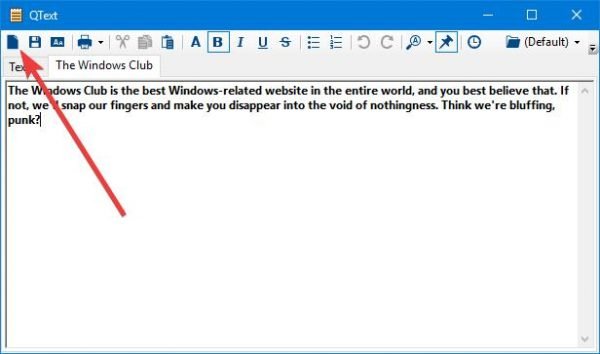
У реду, тако да је креирање белешке једноставно као изговарање АБЦ(ABCs) , и то је чињеница. Након што инсталирате КТект(QText) , проверите траку задатака(Taskbar) , а затим кликните на одељак да бисте приказали скривене иконе. Видећете КТект(QText) управо тамо. Кликните десним тастером миша и изаберите Прикажи(Show) .
Ово ће довести до алата директно у први план. Одатле започните задатак да запишете своје бројне белешке. Треба истаћи да ће клик на CTRL+T осигурати да програм остане на врху сваког другог отвореног прозора.
2] Направите нову картицу(2] Create a new tab)
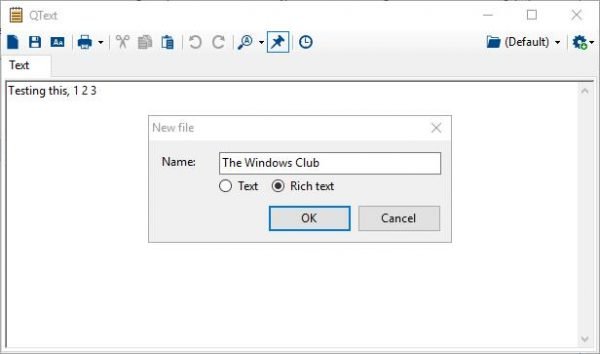
Најјединственији аспект КТект-(QText) а је његова способност да отвори више картица. Нотепад(Notepad) ни на који начин није у стању да то уради, а велике су шансе да алатка коју је направио Мицрософт више неће бити ажурирана новим функцијама.
ОнеНоте је тренутно ту за софтверског гиганта, па ако тражите једноставну алатку за бележење са додатним функцијама, онда је то то.
Да бисте отворили нову картицу, кликните на икону картице, која је прва икона пре дугмета за чување. Од вас ће бити затражено да направите име за картицу, па то урадите да бисте довршили њено креирање.
Нисмо сигурни које је ограничење када је у питању креирање нових картица, али сумњамо да је много, а вероватно и неограничено ако ваш рачунар то може да поднесе.
3] Преименујте картицу(3] Rename a tab)
Можда ће доћи тренутак када осетите потребу да преименујете једну од својих картица. Можда је име погрешно написано или једноставно желите потпуно ново. Шта год да је случај, преименовање картице је прилично једноставно и не би требало да траје много времена.
Да бисте преименовали картицу, обавезно изаберите картицу, а затим кликните на Ф2, уклоните тренутно име, затим унесите нови и на крају притисните дугме ОК.
4] Прикажите и подесите подсетнике(4] Show and set reminders)
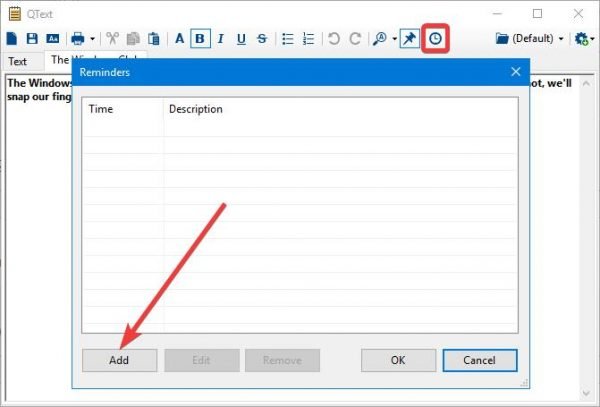
Креирање картица није једина ствар коју корисници могу да ураде са овом алатком. Видите, људи такође могу поставити подсетнике ако то желе. Само(Just) кликните на дугме за подсетник и притисните дугме Додај(Add) да бисте завршили посао.
Лако је и кориснику би требало само неколико секунди да покрене подсетник. Преузмите КТект(Download QText) бесплатно са званичне веб странице(official website) одмах.
Related posts
Поставите Нотепад++ као подразумевани уређивач за .кмл датотеке у оперативном систему Виндовс 11/10
Како деинсталирати или поново инсталирати Нотепад у оперативном систему Виндовс 11/10
Како пронаћи и заменити текст у бележници у оперативном систему Виндовс 10
Ципхер Нотепад вам омогућава да шифрујете своје текстуалне документе у оперативном систему Виндовс 10
Томбои, једноставна, али богата функцијама, Нотепад алтернатива за Виндовс 10
Шта је Нотепад? 9 ствари за које можете да га користите! -
Како проверити евиденцију о искључивању и покретању у оперативном систему Виндовс 11/10
Најбољи бесплатни софтвер за распоред за Виндовс 11/10
Где је НОТЕПАД у оперативном систему Виндовс 10? 6 начина да га отворите!
Како заштитити или шифровати текстуалне датотеке Нотепад-а у оперативном систему Виндовс
Опцију Сакриј траке са алаткама у контекстуалном менију траке задатака у оперативном систему Виндовс 10
Како заменити хард дискове у оперативном систему Виндовс 11/10 помоћу Хот Свап-а
Како заменити Нотепад у Виндовс-у са алтернативама
Нотепад се не отвара у оперативном систему Виндовс 11/10
ВиртуалДЈ је бесплатни виртуелни ДЈ софтвер за Виндовс ПЦ
ХандиПад је алтернатива Нотепад-у који се аутоматски чува за Виндовс ПЦ
Како инсталирати Друпал користећи ВАМП на Виндовс-у
Како користити алате уграђене у Цхармап и Еудцедит у Виндовс 11/10
ВордПад или Нотепад недостају у оперативном систему Виндовс 11/10
Отворите Нотепад као администратор да бисте избегли „Приступ је одбијен“
